Podcastit ovat saavuttaneet suosiota ja äänenlaadullasi on ratkaiseva merkitys. Kompressori on tehokas työkalu Audacityssa, joka auttaa optimoimaan äänesi laadun. Tässä oppaassa näytän sinulle vaihe vaiheelta, miten voit käyttää kompressoria parantaaksesi podcastisi äänenlaatua.
Tärkeimmät havainnot
- Kompressori voi säätää äänisisältösi äänenvoimakkuutta tasatakseen äänikokemuksen.
- Väärät asetukset voivat kuitenkin vaikuttaa kielteisesti äänenlaatuun.
- Kokeilemalla erilaisia asetuksia voit löytää parhaan äänen podcastisi tiettyjä tallenteita varten.
Vaiheittainen opas kompressorin käyttämiseen
Avaa ensin projekti Audacityssa. Varmista, että sinulla on valittuna ääniraita, jota haluat käsitellä. On suositeltavaa valita tekstiosuus, johon haluat soveltaa kompressoria.
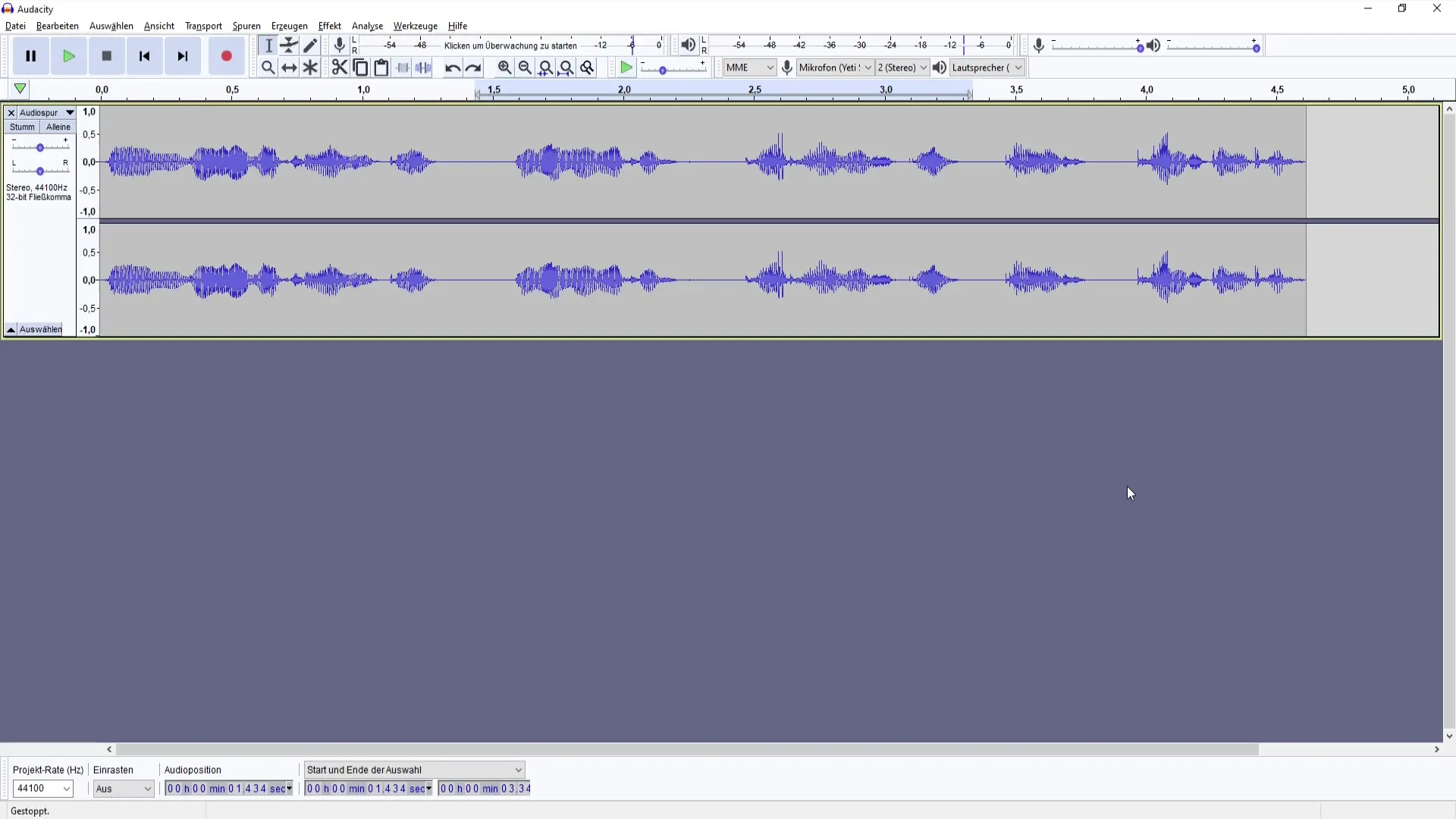
- Kompressorin käyttö Käytäksesi kompressoria siirry valikkoon "Tehoste". Näet erilaisia tehosteita, valitse "Kompressori". Riippuen kieliasetuksistasi, kompressoria voidaan kutsua myös "Compress" englanninkielisessä versiossa.
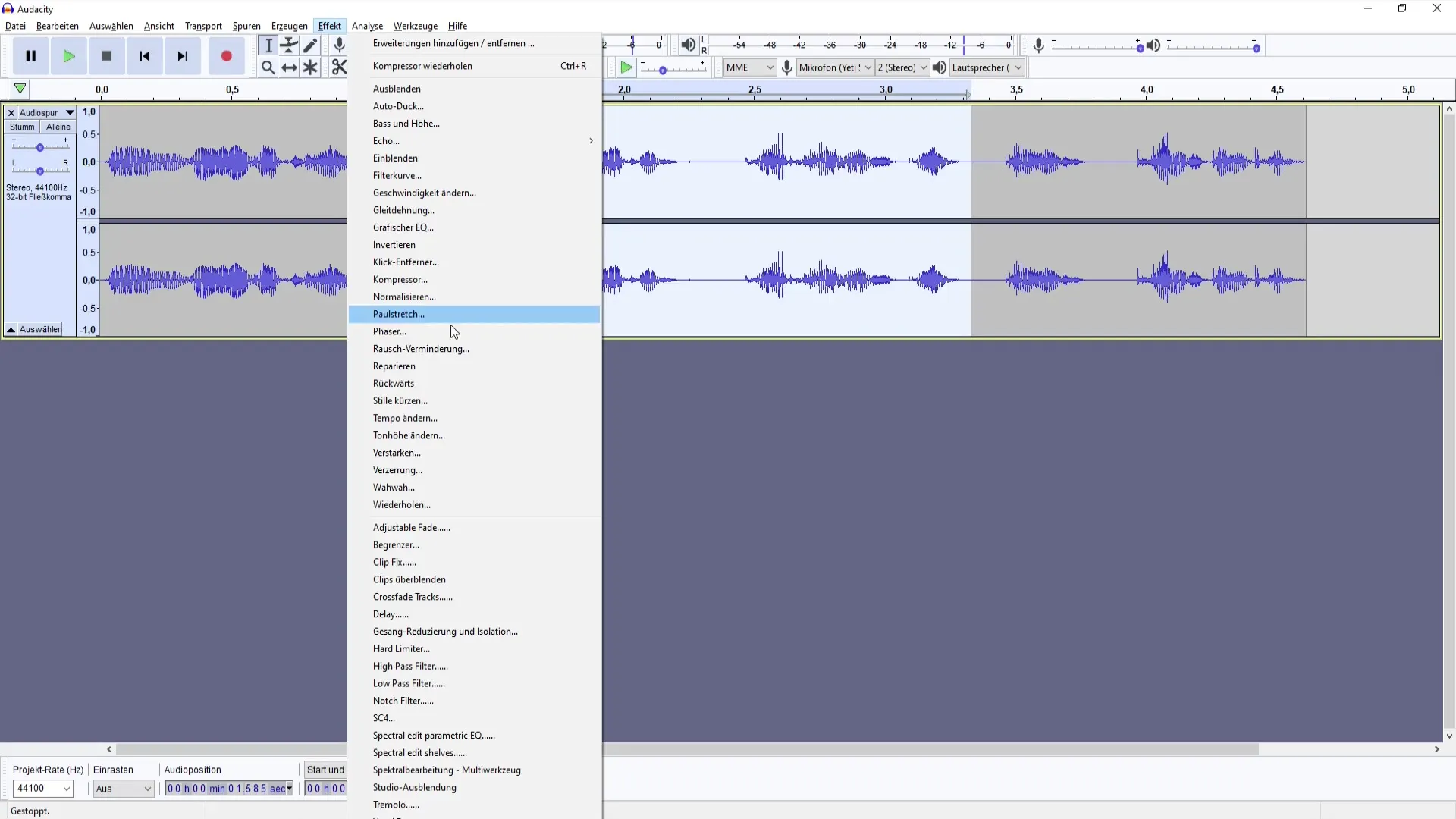
- Asetusten ymmärtäminen Näet tällöin ikkunan, jossa on useita säätömahdollisuuksia. Näitä ovat limiter, threshold, ratio, attack ja release. Se voi tuntua ylivoimaiselta, mutta keskity aluksi tärkeimpiin asetuksiin ymmärtääksesi periaatteen.
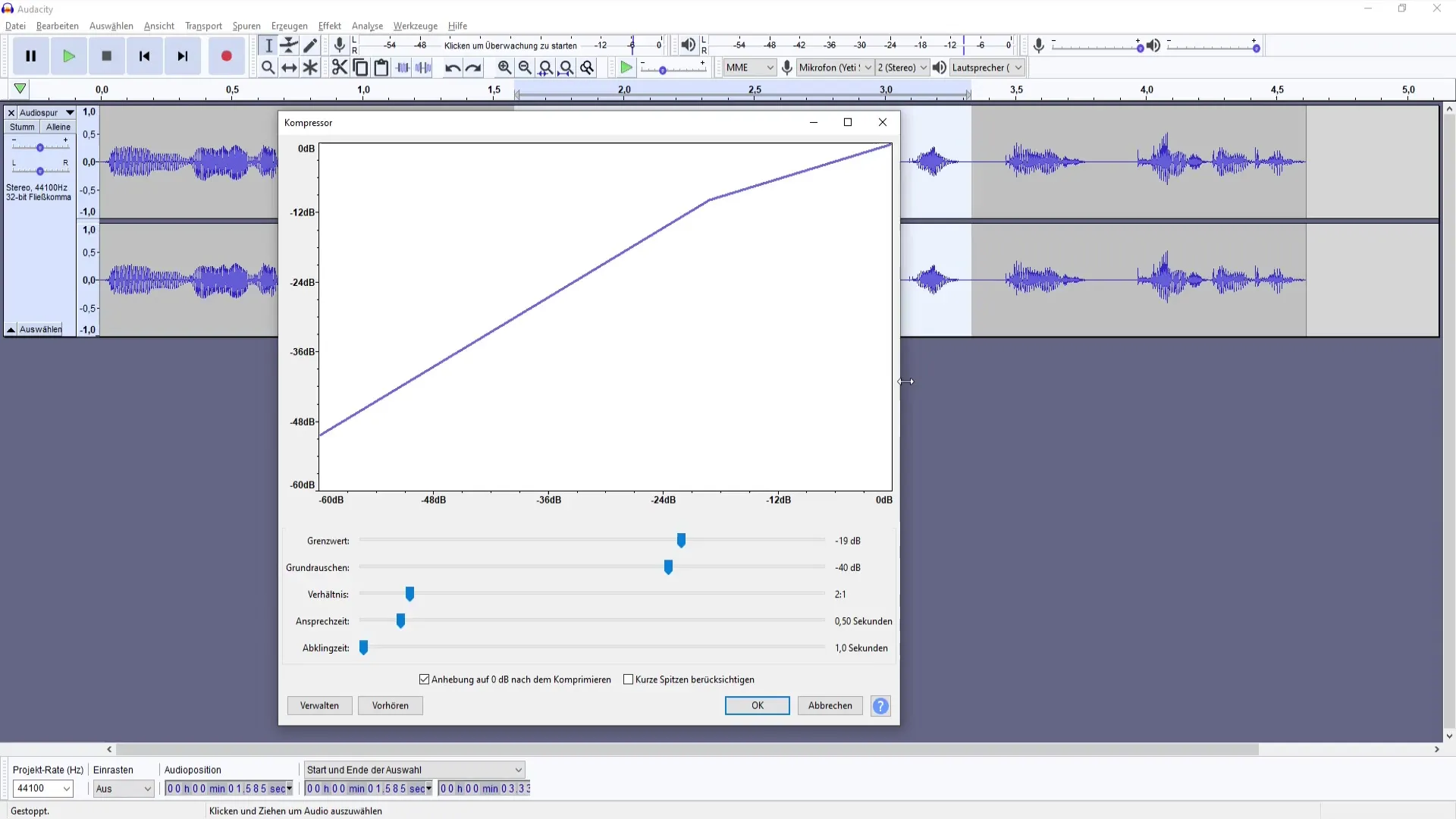
- Ensimmäiset asetukset Aloita limiterillä noin -18 dB. Tämä asetus on hyvä lähtökohta useimmille tallenteille. Voit myöhemmin säätää sitä lisää sen mukaan, minkälaista ääntä haluat saavuttaa.
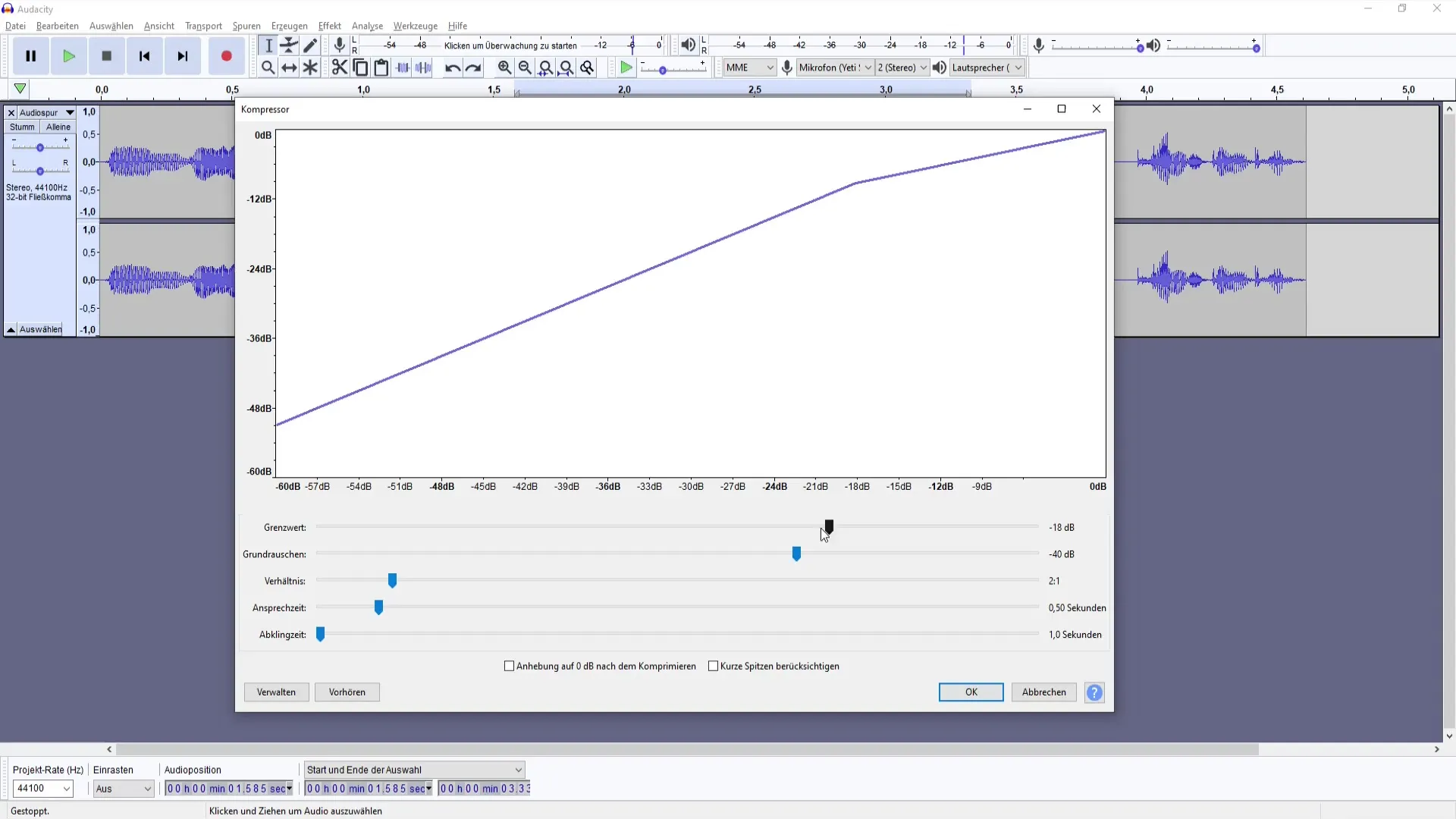
- Äänen tarkistus Kun olet tehnyt ensimmäiset asetukset, napsauta "OK" soveltaaksesi tehosteita. Toista ääniraitaa ja kiinnitä huomiota siihen, miten ääni on muuttunut. Sinun tulisi kuulla harmonisempi äänenvoimakkuus, jossa on vähemmän ääripäitä.
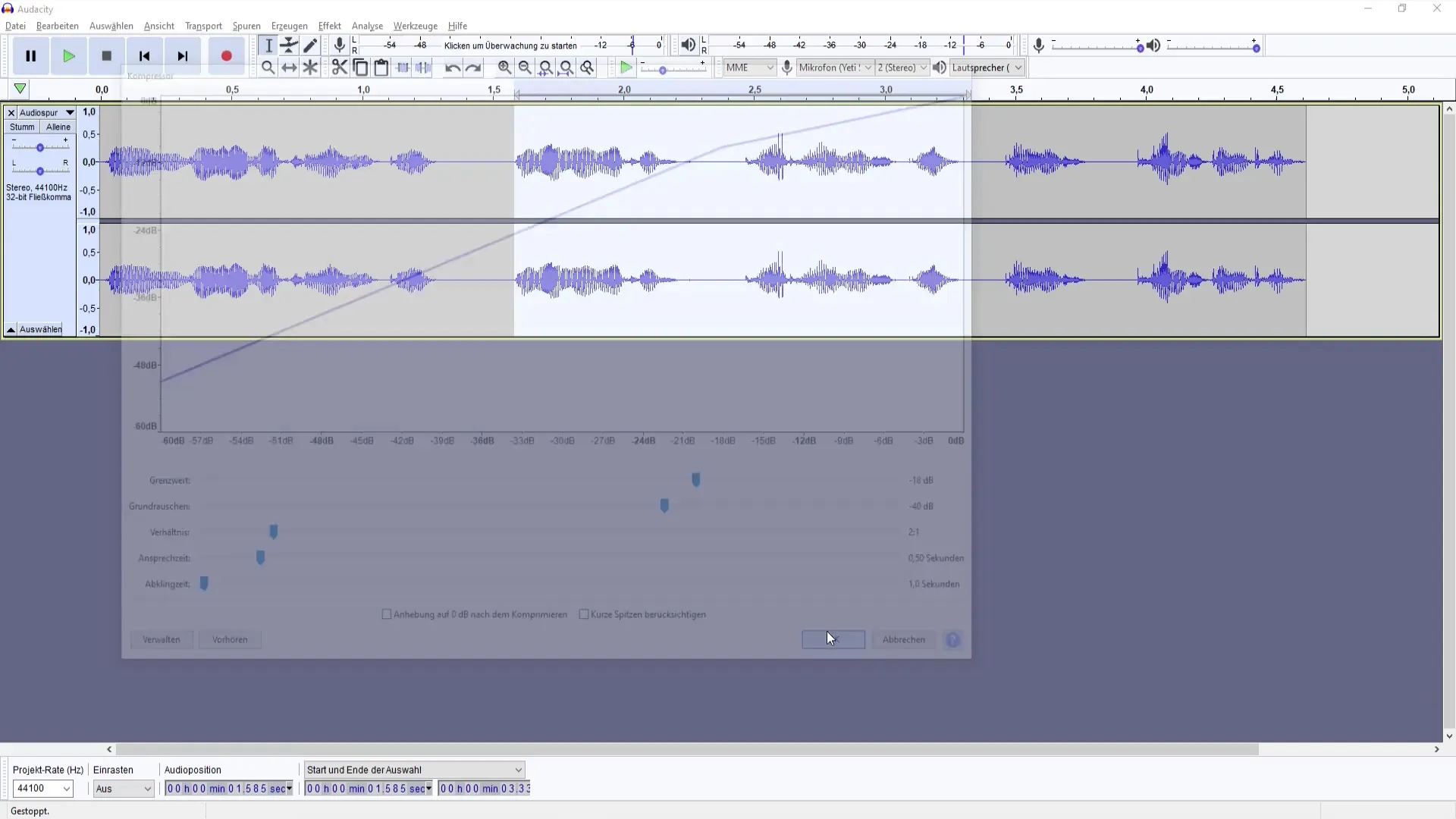
- Hienosäädöt Nyt on aika viimeistellä asetukset. Kokeile erilaisia limiterin ja suhteen arvoja löytääksesi parhaan äänen ääntäsi ja mikrofonia varten. Huomaa, että voit myös nostaa arvon 0 dB:hen, jotta pakattu ääni saataisiin voimakkaammaksi.
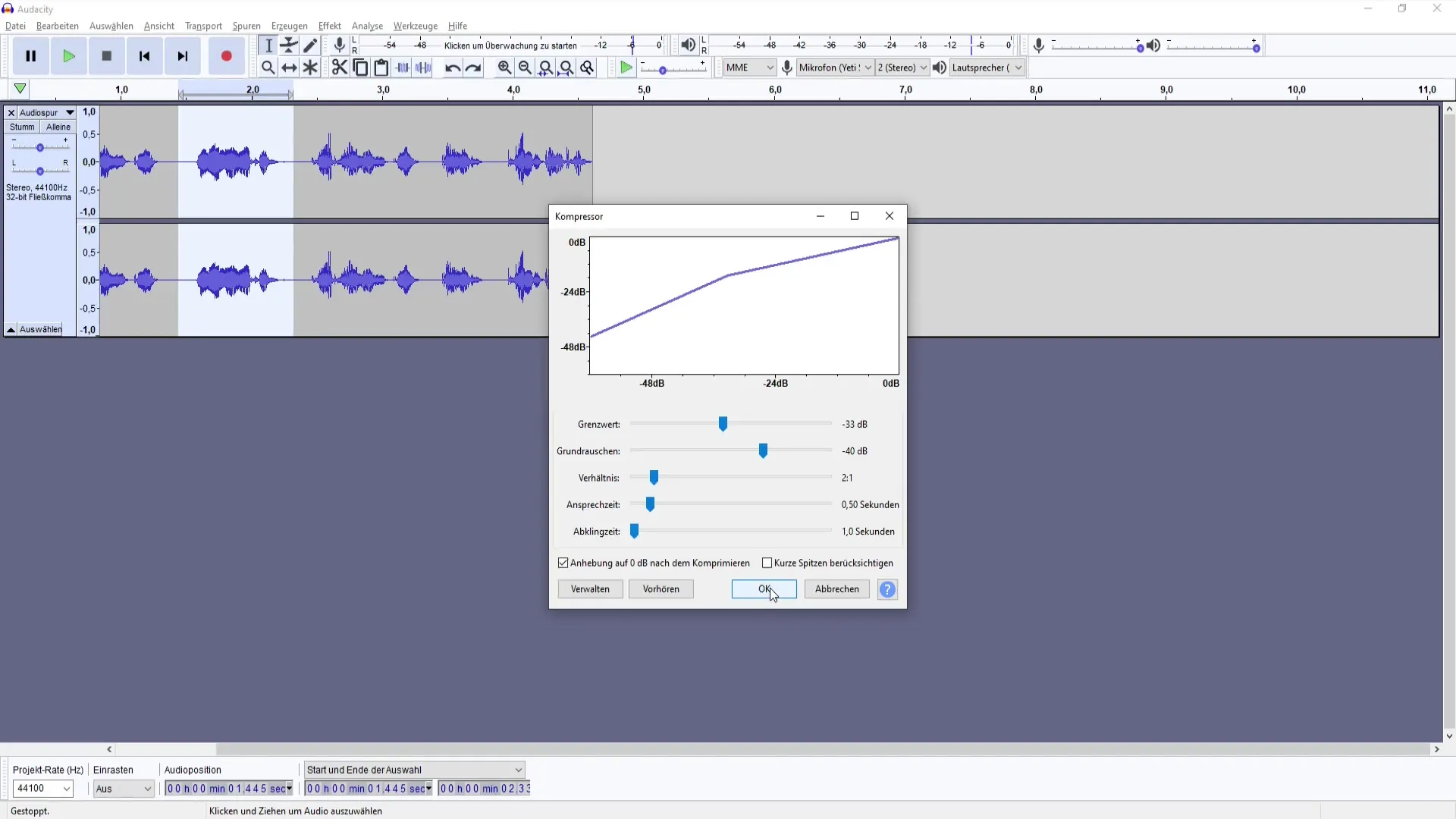
- Varo säätöjen kanssa Ole varovainen, kun nostat limittiä. Liian korkea arvo voi ylikuormittaa äänitteen ja vaikuttaa haitallisesti laatuun. Lisätessäsi äänenvoimakkuutta varmista, että alkuperäinen äänen laatu säilyy.
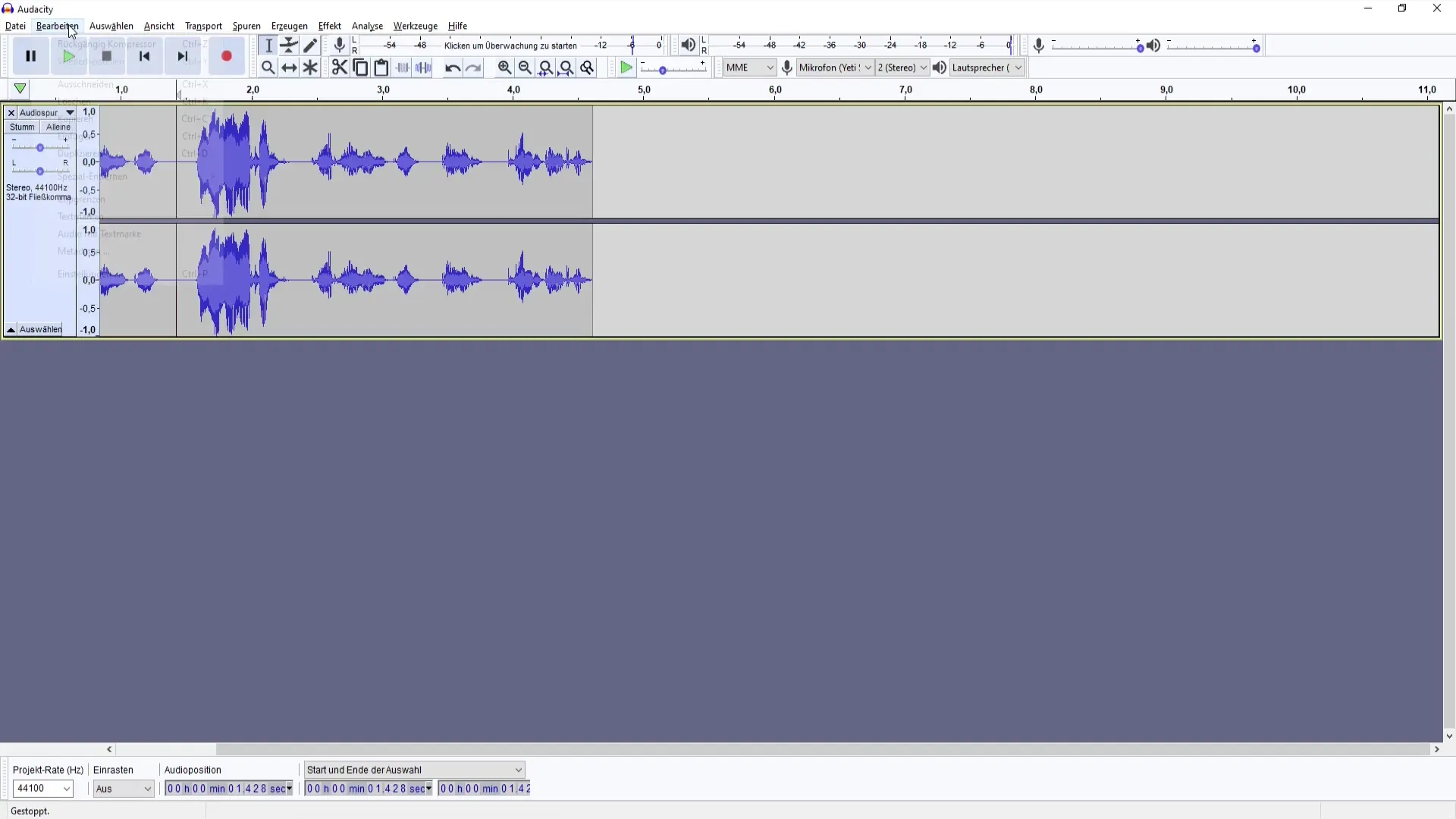
- Ennen-jälkeen Vertailu Audacityssa hyödyllinen ominaisuus on mahdollisuus kuulla muutokset ennen tehoteen lopullista soveltamista. Käytä "Ennen" -vaihtoehtoa kuullaksesi eron käsittelemättömän ja käsitellyn raidan välillä.
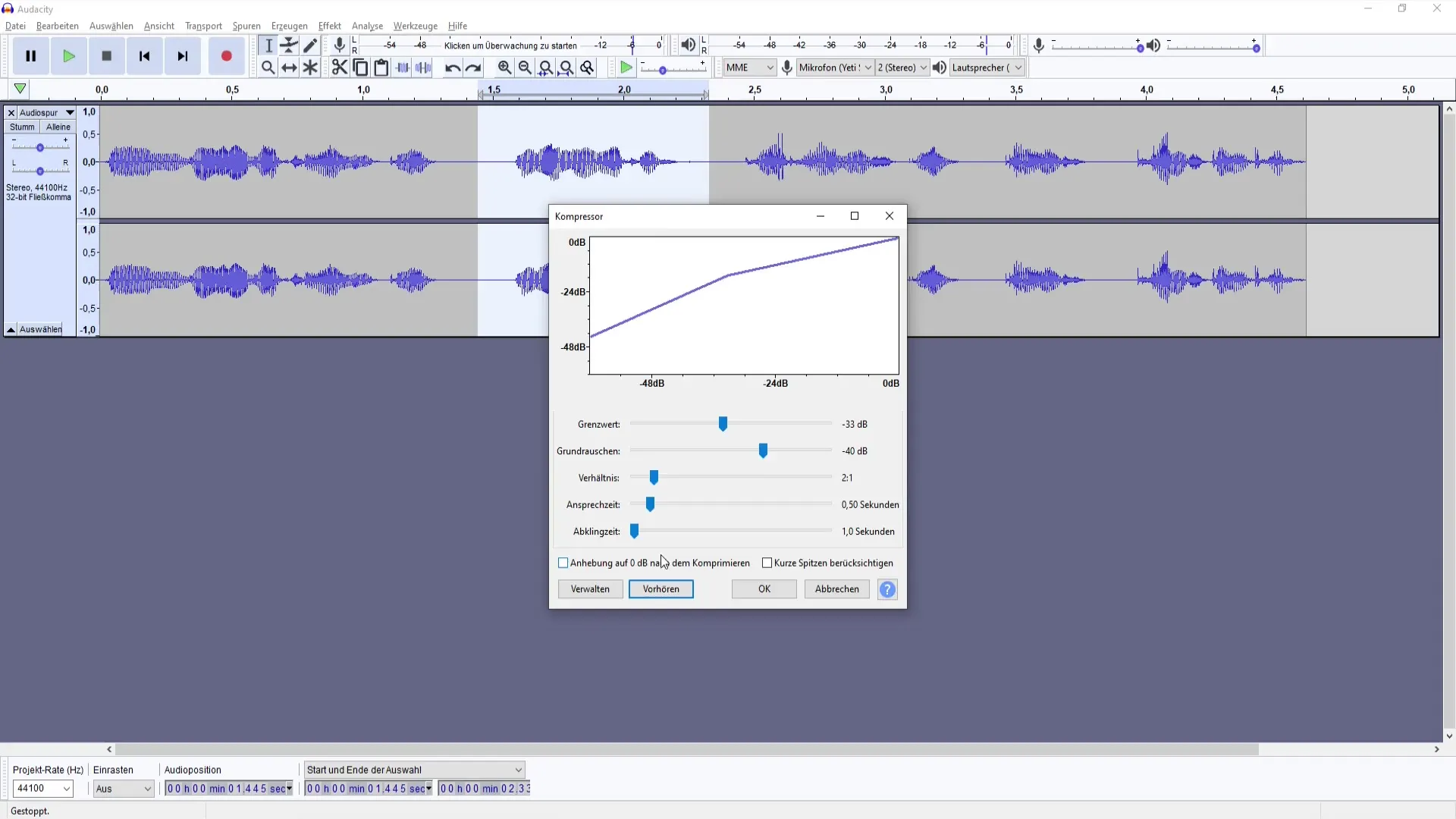
- Jatka asetusten säätämistä Hyödynnä tilaisuus testata erilaisia parametreja. Jokainen mikrofoni ja ääni reagoi eri tavoin, joten ota aikaa kokeilla erilaisia yhdistelmiä löytääksesi täydellisen äänen tallenteillesi.
- Lisämuokkaukset Saattaa olla hyödyllistä soveltaa kompressoria ääniraitasi normalisoinnin jälkeen. Normalisointi varmistaa, että äänenvoimakkuus tasoitetaan ennen kuin kompressori vaikuttaa siihen.

- Kerää palautetta Kun olet tyytyväinen työhösi, jaa tulos ystäviesi tai kollegojesi kanssa ja pyydä palautetta. Välillä ulkopuolinen mielipide voi auttaa löytämään kehitysmahdollisuuksia.
Yhteenveto
Olet nyt oppinut, kuinka käyttää kompressoria Audacityssa. Oikeilla asetuksilla voit merkittävästi parantaa äänenlaatua äänityksissäsi ja luoda ammattimaisia podcasteja. Kokeile eri asetuksia ja löydä ne, jotka sopivat parhaiten omaan tyylisi ja äänityksiisi.
Usein kysytyt kysymykset
Miten kompressori toimii?Kompressori säätää äänitiedoston äänenvoimakkuutta vaimentamalla kovempia osuuksia ja nostamalla hiljaisempia, jotta saadaan aikaan tasapainoinen äänikuva.
Mikä on kompressorin kynnysarvo?Kynnysarvo määrittää pisteen, jossa kompressori alkaa vaikuttaa. Äänet, jotka ylittävät tämän arvon, vaimennetaan.
Voinko käyttää kompressoria kaikilla raidoilla?Kyllä, voit käyttää kompressoria kaikilla ääniraidoilla, mutta asetukset tulisi säätää riippuen tallennuksen tyypistä ja mikrofonista.


